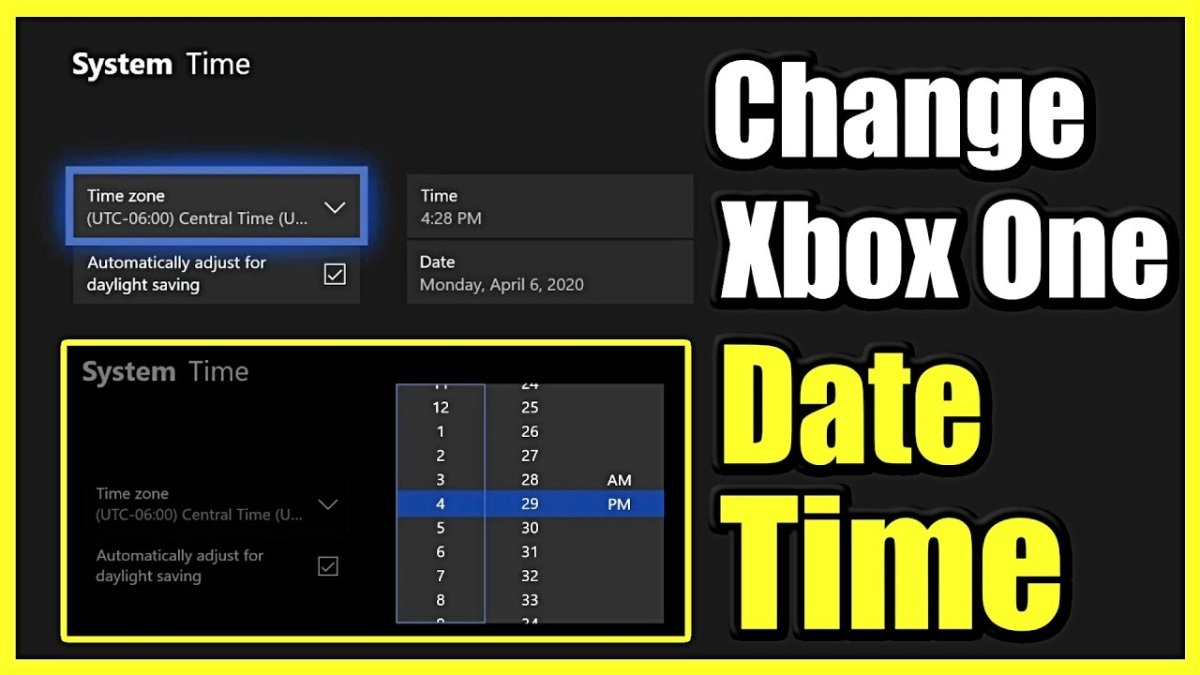
Wie ändere ich das Datum auf Xbox?
Haben Sie Probleme, herauszufinden, wie Sie das Datum auf Ihrer Xbox ändern können? Wenn ja, sind Sie am richtigen Ort! Diese Anleitung führt Sie durch die einfachen Schritte, die Sie unternehmen müssen, um das Datum und die Uhrzeit Ihrer Xbox -Konsole anzupassen. Unabhängig davon, ob Sie das Datum für ein neues Spiel aktualisieren müssen oder nur die Zeit genau halten möchten, diese Anleitung hat Sie behandelt. Also lass uns anfangen!
Das Ändern des Datums und der Uhrzeit auf Xbox One ist einfach:
- Gehen Sie zum Startbildschirm und wählen Sie Einstellungen.
- System auswählen.
- Wählen Sie Konsoleninformationen.
- Wählen Sie Datum und Uhrzeit.
- Wählen Sie Datum und Uhrzeit.
- Setzen Sie sich automatisch auf aus.
- Wählen Sie die richtige Zeitzone, Datum und Uhrzeit.
- Wählen Sie fertig.

So passen Sie das Datum und die Uhrzeit auf Xbox One an
Die Datums- und Uhreinstellungen auf Ihrer Xbox One -Konsole sind wichtig, um sicherzustellen, dass Ihre Konsole ordnungsgemäß mit Xbox Live verbunden ist. Es ist auch wichtig, um auf bestimmte Funktionen wie den Geschäft und Ihre Kontoinformationen zuzugreifen. Glücklicherweise ist das Anpassen des Datums und der Uhrzeit auf Xbox One einfach und unkompliziert.
Überprüfen Sie die Datums- und Zeiteinstellungen
Der erste Schritt, den Sie unternehmen sollten, besteht darin, die Datums- und Zeiteinstellungen auf Ihrer Xbox One zu überprüfen. Öffnen Sie dazu das Hauptmenü und wählen Sie die Option "Einstellungen" aus. Wählen Sie in diesem Menü die Registerkarte "System" und wählen Sie dann "Datum und Uhrzeit". Dadurch wird das Menü Datums- und Zeiteinstellungen geöffnet, in dem Sie die aktuellen Einstellungen anzeigen und überprüfen können, um sicherzustellen, dass sie korrekt sind.
Datum und Uhrzeit ändern
Wenn die Datums- und Zeiteinstellungen nicht korrekt sind, können Sie sie problemlos anpassen. Beginnen Sie dazu mit der Option "Datum und Uhrzeit" erneut aus der Registerkarte "System" im Menü "Einstellungen". Wählen Sie dann "Datum und Uhrzeit ändern". In diesem Menü können Sie die Datums- und Zeiteinstellungen manuell anpassen.
Automatisches Datum und Uhrzeit aktivieren
Wenn Sie die Datums- und Zeiteinstellungen nicht manuell anpassen möchten, können Sie die automatische Datums- und Uhrzeitfunktion einfach aktivieren. Wählen Sie dazu im Menü Einstellungen die Option "Datum und Uhrzeit" aus der Registerkarte "System" aus. Wählen Sie dann "automatisch einstellen". Dadurch können die Xbox One -Konsole ihre Datums- und Uhrzeiteinstellungen mit dem Xbox Live -Netzwerk synchronisieren.
Zeitzonen verwalten
Zusätzlich zur Festlegung des Datums und der Uhrzeit können Sie die Zeitzoneneinstellungen auf Ihrer Xbox One -Konsole verwalten. Wählen Sie dazu im Menü Einstellungen die Option "Datum und Uhrzeit" aus der Registerkarte "System" aus. Wählen Sie dann "Zeitzone" aus. In diesem Menü können Sie die entsprechende Zeitzone für Ihren Standort auswählen.
Aktivieren Sie die Zeit des Tageslichts
Sie können auch die Tageslicht -Sparzeitfunktion auf Ihrer Xbox One -Konsole aktivieren. Wählen Sie dazu im Menü Einstellungen die Option "Datum und Uhrzeit" aus der Registerkarte "System" aus. Wählen Sie dann "Tageslicht -Sparzeit". In diesem Menü können Sie die Tagesaussparungszeit -Funktion aktivieren oder deaktivieren.
Überprüfen Sie die Netzwerkzeit
Wenn Sie die automatische Datums- und Uhrzeitfunktion aktiviert haben, können Sie die Netzwerkzeit überprüfen, um sicherzustellen, dass sie mit dem Xbox Live -Netzwerk synchronisiert ist. Wählen Sie dazu im Menü Einstellungen die Option "Datum und Uhrzeit" aus der Registerkarte "System" aus. Wählen Sie dann "Netzwerkzeit". Dadurch wird ein Menü geöffnet, in dem Sie die aktuelle Netzwerkzeit anzeigen und das letzte Mal aktualisiert wurden.
Häufig gestellte Fragen
1. Wie ändere ich das Datum und die Uhrzeit auf meiner Xbox?
Um das Datum und die Uhrzeit in Ihrer Xbox zu ändern, müssen Sie auf das Einstellungsmenü Ihrer Konsole zugreifen. Wählen Sie auf dem Startbildschirm das Zahnradsymbol aus, um auf Einstellungen zuzugreifen. Sobald Sie sich im Menü Einstellungen befinden, scrollen Sie nach unten zur Registerkarte System und wählen Sie Datum und Uhrzeit. Sie können dann die Set automatisch einstellen, um das Datum und die Uhrzeit manuell an die gewünschten Einstellungen anzupassen. Sobald dies erledigt ist, klicken Sie auf Fertig, um die Änderungen zu speichern.
2. Wie ändere ich die Zeitzone auf meiner Xbox?
Um die Zeitzone auf Ihrer Xbox zu ändern, müssen Sie auf das Menü der Einstellungen Ihrer Konsole zugreifen. Wählen Sie auf dem Startbildschirm das Zahnradsymbol aus, um auf Einstellungen zuzugreifen. Sobald Sie sich im Menü Einstellungen befinden, scrollen Sie nach unten zur Registerkarte System und wählen Sie Datum und Uhrzeit. Hier sehen Sie eine Zeitzonenoption, die Sie an die gewünschte Zeitzone anpassen können. Sobald dies erledigt ist, klicken Sie auf Fertig, um die Änderungen zu speichern.
3. Kann ich meine Xbox festlegen, um Datum und Uhrzeit automatisch zu aktualisieren?
Ja, Sie können Ihre Xbox so einstellen, dass Datum und Uhrzeit automatisch aktualisiert werden. Dazu müssen Sie auf das Menü der Einstellungen Ihrer Konsole zugreifen. Wählen Sie auf dem Startbildschirm das Zahnradsymbol aus, um auf Einstellungen zuzugreifen. Sobald Sie sich im Menü Einstellungen befinden, scrollen Sie nach unten zur Registerkarte System und wählen Sie Datum und Uhrzeit. Hier sehen Sie automatisch eine SET -Option, auf die Sie einschalten können. Sobald dies erledigt ist, klicken Sie auf Fertig, um die Änderungen zu speichern.
4. Wie synchronisieren ich meine Xbox mit dem Internet?
Um Ihre Xbox mit dem Internet zu synchronisieren, müssen Sie auf das Menü Ihrer Konsole zugreifen. Wählen Sie auf dem Startbildschirm das Zahnradsymbol aus, um auf Einstellungen zuzugreifen. Sobald Sie sich im Menü Einstellungen befinden, scrollen Sie nach unten zur Registerkarte Netzwerk und wählen Sie Netzwerkeinstellungen. Hier sehen Sie eine Option zum Einrichten des drahtlosen Netzwerks, mit dem Sie Ihre Xbox mit Ihrem Heimnetzwerk verbinden können. Sobald dies erledigt ist, klicken Sie auf Fertig, um die Änderungen zu speichern.
5. Wie kann ich das aktuelle Datum und die aktuelle Uhrzeit auf meiner Xbox überprüfen?
Um das aktuelle Datum und die aktuelle Uhrzeit in Ihrer Xbox zu überprüfen, müssen Sie auf das Menü der Einstellungen Ihrer Konsole zugreifen. Wählen Sie auf dem Startbildschirm das Zahnradsymbol aus, um auf Einstellungen zuzugreifen. Sobald Sie sich im Menü Einstellungen befinden, scrollen Sie nach unten zur Registerkarte System und wählen Sie Datum und Uhrzeit. Hier sehen Sie die aktuellen Datums- und Zeiteinstellungen, die Sie bei Bedarf überprüfen und anpassen können. Sobald dies erledigt ist, klicken Sie auf Fertig, um die Änderungen zu speichern.
6. Wie oft sollte ich die Datums- und Uhreinstellungen auf meiner Xbox aktualisieren?
Die Häufigkeit, mit der Sie die Datums- und Uhreinstellungen in Ihrer Xbox aktualisieren sollten, hängt davon ab, wie oft Sie Ihre Konsole verwenden. Wenn Sie Ihre Konsole regelmäßig und für Online -Aktivitäten verwenden, wird empfohlen, die Datums- und Zeiteinstellungen ein oder zwei Wochen zu aktualisieren. Wenn Sie Ihre Konsole nicht regelmäßig verwenden, müssen die Datums- und Uhreinstellungen nicht aktualisiert werden.
So ändern Sie Xbox One Datum und Uhrzeit (einfache Methode!)
Das Ändern des Datums auf Ihrer Xbox ist ein wichtiger und notwendiger Bestandteil der Aufrechterhaltung Ihrer Konsole auf dem neuesten Stand und sicher. Es dauert nicht viel Zeit oder Mühe, dies zu tun, und kann Ihnen helfen, die neuesten Updates auf dem Laufenden zu halten und Ihre Konsole sicher zu halten. Wenn Sie diesen einfachen Schritten befolgen, können Sie das Datum auf Ihrer Xbox problemlos ändern und ein sichereres Spielerlebnis genießen.




